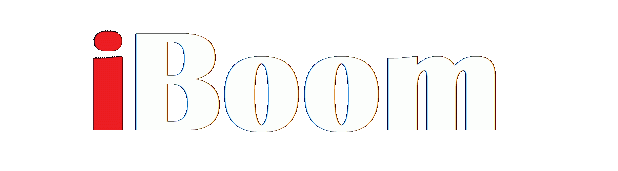Ο χρόνος μπορεί να μην είναι απαραίτητα χρήμα, αλλά εξακολουθεί να έχει σημασία. Κάθε δευτερόλεπτο που περιπλανιόμαστε στα μενού αναζητώντας μάταια κάτι στα Windows είναι ένα δευτερόλεπτο που θα μπορούσαμε να κάνουμε κάτι πιο χρήσιμο. Και με τόσο μεγάλο μέρος της σύγχρονης ζωής συνδεδεμένο με την τεχνολογία, αυτά τα χαμένα δευτερόλεπτα μπορούν να προστεθούν γρήγορα.
Τώρα είναι ώρα να ανακτήσουμε αυτά τα χαμένα δευτερόλεπτα, λεπτά και ώρες. Αυτές οι απλές συμβουλές για τα Windows 10 μπορεί να μην είναι καινούργιες αλλά σίγουρα μπορούν να βελτιώσουν σοβαρά τη ροή της εργασίας μας.
Ας ξεκινήσουμε από εκεί που ξεκινούν όλα, από την εκκίνηση του υπολογιστή μας. Πολλά προγράμματα ενεργοποιούνται παράλληλα με τον υπολογιστή μας. Αν θέλουμε να αποκτήσουμε τον έλεγχο δεν έχουμε παρά να πατήσουμε Ctrl + Shift + Esc ή αναζητήστε “Task Manager” για να ανοίξετε τη Διαχείριση εργασιών των Windows 10 και, στη συνέχεια, κάντε κλικ στην καρτέλα ” Εκκίνηση ” στο επάνω μέρος. Εκεί, θα δείτε όλα τα προγράμματα. Εάν θέλετε να απενεργοποιήσετε κάποιο, απλώς κάντε κλικ στην καταχώρισή του και επιλέξτε Απενεργοποίηση . Προφανώς, κάτι τέτοιο σημαίνει ότι θα πρέπει να ανοίγετε το πρόγραμμα χειροκίνητα για να το ενεργοποιήσετε από εδώ και στο εξής.
Προσαρμόζουμε τη γραμμή εργασιών
Τώρα ας αρχίσουμε να οργανώνουμε τα πράγματα λίγο καλύτερα. Η εκκίνηση ενός προγράμματος που είναι καρφιτσωμένο στη γραμμή εργασιών των Windows 10 είναι πάντα πιο γρήγορη από το να το κυνηγήσετε στο μενού Έναρξη ή στην επιφάνεια εργασίας σας.
Για να καρφιτσώσετε ένα πρόγραμμα στη γραμμή εργασιών σας, απλώς κάντε δεξί κλικ σε αυτό και επιλέξτε την επιλογή Καρφίτσωμα στη γραμμή εργασιών στο μενού περιβάλλοντος που εμφανίζεται.
Μπορείτε επίσης να καρφιτσώσετε ιστοσελίδες που επισκέπτεστε συχνά στη γραμμή εργασιών αποθηκεύοντάς την ως συντόμευση μέσω του μενού ρυθμίσεων του προγράμματος περιήγησής και, στη συνέχεια, κάνοντας δεξί κλικ σε αυτήν τη συντόμευση επιλέγετε Καρφίτσωμα στη γραμμή εργασιών .
Συντομεύσεις πληκτρολογίου
Συνεχίζοντας με αυτό το θέμα, οι συντομεύσεις πληκτρολογίου είναι κατάλληλες για την εκτέλεση εργασιών πολύ πιο γρήγορα από ό,τι κάνοντας κλικ στα μενού με το ποντίκι. Αν είστε αρχάριος στις συντομεύσεις πληκτρολογίου, ακολουθεί μια λίστα από μερικές από τις πιο χρήσιμες:
Crtl + C: Αντιγραφή
Ctrl + X: Αποκοπή
Crtl + V: Επικόλληση
Crtl + Z: Αναίρεση τελευταίας ενέργειας
Alt + Tab: Κύκλος μεταξύ των ανοιχτών προγραμμάτων
Windows + E : Ανοίξτε την Εξερεύνηση αρχείων
Windows + Print Screen: Λαμβάνει ένα στιγμιότυπο οθόνης και το αποθηκεύει στο φάκελο Εικόνες σας
Windows + I: Ανοίξτε τις Ρυθμίσεις των Windows
Crtl + Shift + Esc: Ανοίξτε τη Διαχείριση εργασιών
F5: Ανανεώστε το ενεργό παράθυρο
Πώς τα κλείνουμε όλα
Εάν ανοίγετε ταυτόχρονα προγράμματα και αρχεία, μπορεί να βρεθείτε να πνίγεστε σε πολλά ανοιχτά παράθυρα. Μην φοβάστε: Τα Windows παρέχουν αρκετούς τρόπους για να ξεκαθαρίσει η κατάσταση.
Πατώντας Windows + Home όλα τα άλλα παράθυρα θα ελαχιστοποιηθούν στη γραμμή εργασιών. Εναλλακτικά, εάν θέλετε να ελαχιστοποιήσετε τα πάντα και να αποκαλύψετε την επιφάνεια εργασίας σας, απλώς πατήστε τα Windows + D.